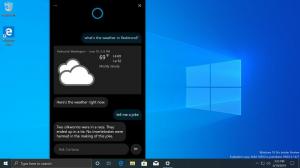Prikaži komprimirane i šifrirane datoteke u boji u sustavu Windows 10
File Explorer, zadana aplikacija za upravljanje datotekama u sustavu Windows 10, može prikazati komprimirane i šifrirane datoteke u boji. To može biti vrlo korisno jer omogućuje korisniku da brzo identificira te datoteke. Evo dvije metode pomoću kojih možete omogućiti ovu značajku.
Sustav šifriranja datoteka (EFS)
Za mnoge verzije Windows je uključio naprednu sigurnosnu značajku pod nazivom Encrypting File System (EFS). Omogućuje korisniku pohranjivanje datoteka i mapa šifriranih, tako da će biti zaštićene od neželjenog pristupa. Drugi korisnički računi ne mogu pristupiti vašim šifriranim datotekama, kao ni bilo tko s mreže ili dizanjem u drugi OS i pristupom toj mapi. Ovo je najjača zaštita koja je dostupna u sustavu Windows za zaštitu pojedinačnih datoteka i mapa bez šifriranja cijelog pogona.
Kada je datoteka ili mapa šifrirana, File Explorer prikazuje njezinu ikonu s ikonom katanca u gornjem desnom kutu. Osim toga, može se prikazati naziv njegove datoteke zelena boja.
NTFS kompresija
NTFS kompresija čini određene datoteke i mape manjim. Za razliku od kompresije ZIP datoteke, s ovom vrstom kompresije ne morate stvarati arhivsku datoteku. Kompresija će se dogoditi u hodu i datotekama se može pristupiti transparentno kao i prije komprimiranja. Određene datoteke kao što su slike, videozapisi, glazba koje su već komprimirane neće se smanjiti, ali za druge vrste datoteka to vam može uštedjeti prostor na disku. Ali imajte na umu da to utječe na performanse. To je zbog dodatnih operacija koje OS mora izvršiti kada se datoteci pristupi, kopira iz komprimirane mape ili stavi u novu komprimiranu mapu. Tijekom ovih operacija, Windows mora dekomprimirati datoteku u memoriji. Kao što proizlazi iz naziva značajke, NTFS kompresija ne radi kada kopirate komprimirane datoteke preko mreže, pa ih OS mora prvo dekomprimirati i prenijeti nekomprimirane.
Kada se datoteka ili mapa komprimiraju, Windows 10 prikazuje posebne dvostruke plave strelice iznad njihove ikone.
Napomena: Windows 10 podržava NTFS kompresiju izvorno kao prethodne verzije OS-a, ali podržava brojne noviji algoritmi uključujući LZX, koji nije bio dostupan prije Windows 10.
File Explorer može prikazati komprimirane datoteke u plava boja. Pogledajmo kako omogućiti ovu značajku.
Za prikaz komprimiranih i šifriranih datoteka u boji u sustavu Windows 10,
- Otvorite ovo računalo u File Exploreru.
- U korisničkom sučelju vrpce Explorera kliknite Datoteka -> Promjena mape i mogućnosti pretraživanja.
- Ako imate onemogućio traku pomoću alata kao što je Winaero Ribbon Disabler, pritisnite F10 -> kliknite izbornik Alati - Opcije mape.
- Prijeđite na karticu Pogled.
- Omogućite (označite) opciju Prikaži šifrirane ili komprimirane NTFS datoteke u boji, zatim kliknite OK.
Ti si gotov. Promjena će se odmah primijeniti. Rezultat će biti sljedeći.
Alternativno, možete primijeniti podešavanje Registry. Evo kako.
Prikaži komprimirane i šifrirane datoteke u boji pomoću podešavanja registra
- Otvori Aplikacija Registry Editor.
- Idite na sljedeći ključ registra.
HKEY_CURRENT_USER\Software\Microsoft\Windows\CurrentVersion\Explorer\Advanced
Pogledajte kako doći do ključa registra jednim klikom.
- S desne strane izmijenite ili stvorite novu 32-bitnu vrijednost DWORD ShowEncryptCompressedColor.
Napomena: čak i ako jeste pokrenuti 64-bitni Windows i dalje morate stvoriti 32-bitnu DWORD vrijednost. - Postavite njegovu vrijednost na 1 da biste omogućili značajku.
- Da bi promjene koje je izvršio podešavanje Registry stupile na snagu, morate to učiniti odjavi se i prijavite se na svoj korisnički račun. Alternativno, možete ponovno pokrenite ljusku Explorera.
Napomena: Vrijednost podataka od 0 za ShowEncryptCompressedColor Vrijednost DWORD će isključiti značajku. Ovo je zadana vrijednost.
To je to.
Neki zanimljivi članci:
- Uklonite vlasništvo nad datotekama EFS kontekstni izbornik u sustavu Windows 10
- Šifrirajte datoteke i mape pomoću EFS-a u sustavu Windows 10
- Kako dodati naredbe za šifriranje i dešifriranje u izborniku Windows 10 desnim klikom
- Dešifrirajte datoteke i mape pomoću EFS-a u sustavu Windows 10
- Kako ukloniti ikonu zaključavanja na datotekama i mapama u sustavu Windows 10
- Onemogućite ikonu plave strelice na mapama i datotekama u sustavu Windows 10
- Kako komprimirati datoteke i mape u sustavu Windows 10
- Kako komprimirati registar u sustavu Windows 10
- Sažimanje datoteka na NTFS pomoću LZX algoritma u sustavu Windows 10